Lexmark 2400 Series User Manual [he]

2400 Series multifunkciós készülék
Használati útmutató
February 2006 www.lexmark.com
Lexmark and Lexmark with diamond design are trademarks of Lexmark International, Inc., registered in the United States and/or other countries.
All other trademarks are the property of their respective owners.
© 2006 Lexmark International, Inc.
All rights reserved.
740 West New Circle Road
Lexington, Kentucky 40550
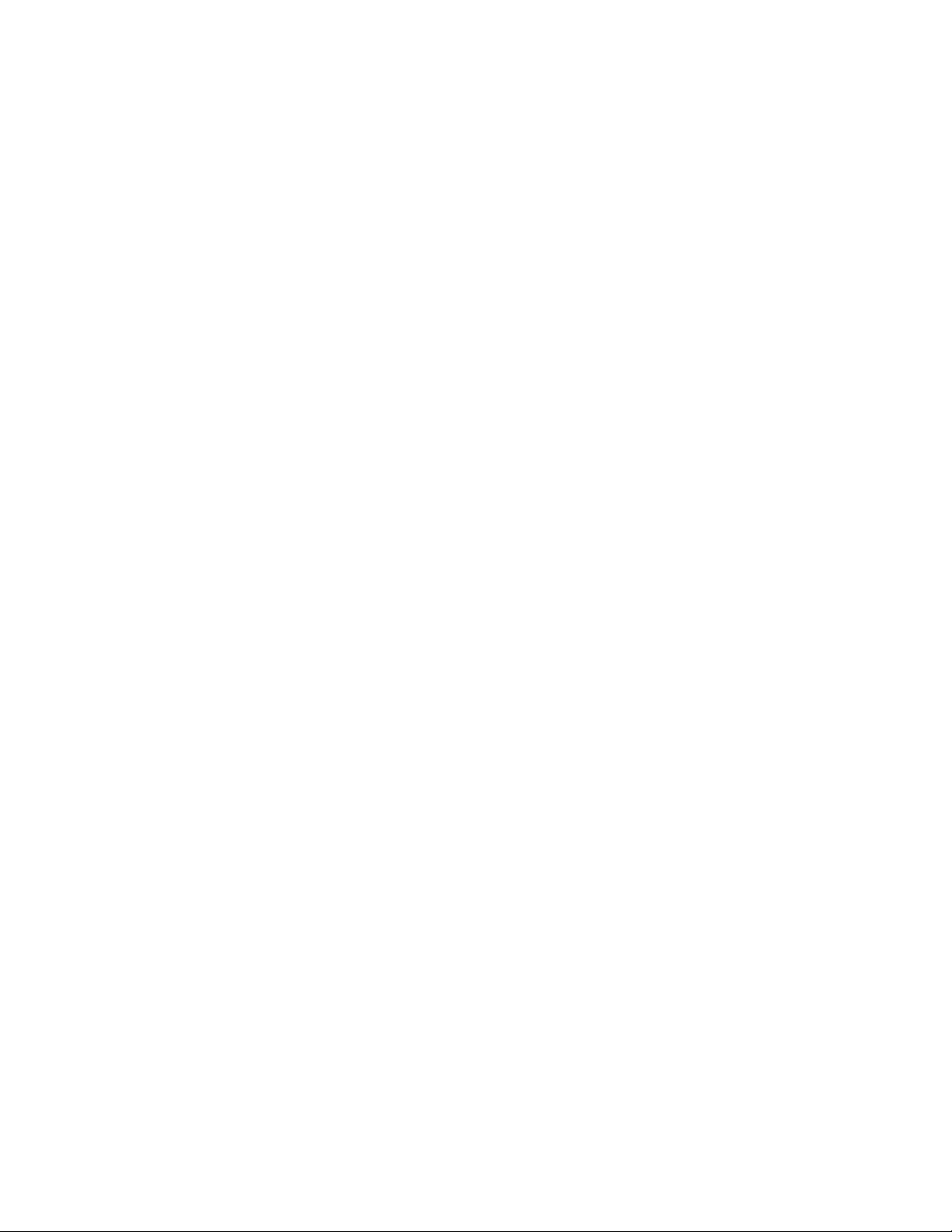
Edition notice
2006. február
The following paragraph does not apply to any country where such provisions are inconsistent with local law: LEXMARK INTERNATIONAL, INC.,
PROVIDES THIS PUBLICATION “AS IS” WITHOUT WARRANTY OF ANY KIND, EITHER EXPRESS OR IMPLIED, INCLUDING, BUT NOT LIMITED TO,
THE IMPLIED WARRANTIES OF MERCHANTABILITY OR FITNESS FOR A PARTICULAR PURPOSE. Some states do not allow disclaimer of express
or implied warranties in certain transactions; therefore, this statement may not apply to you.
This publication could include technical inaccuracies or typographical errors. Changes are periodically made to the information herein; these changes will
be incorporated in later editions. Improvements or changes in the products or the programs described may be made at any time.
Comments about this publication may be addressed to Lexmark International, Inc., Department F95/032-2, 740 West New Circle Road, Lexington, Kentucky
40550, U.S.A. In the United Kingdom and Eire, send to Lexmark International Ltd., Marketing and Services Department, Westhorpe House, Westhorpe,
Marlow Bucks SL7 3RQ. Lexmark may use or distribute any of the information you supply in any way it believes appropriate without incurring any obligation
to you. To obtain additional copies of publications related to this product, visit the Lexmark Web site at www.lexmark.com.
References in this publication to products, programs, or services do not imply that the manufacturer intends to make these available in all countries in which
it operates. Any reference to a product, program, or service is not intended to state or imply that only that product, program, or service may be used. Any
functionally equivalent product, program, or service that does not infringe any existing intellectual property right may be used instead. Evaluation and
verification of operation in conjunction with other products, programs, or services, except those expressly designated by the manufacturer, are the user’s
responsibility.
© 2006 Lexmark International, Inc.
All rights reserved.
UNITED STATES GOVERNMENT RIGHTS
This software and any accompanying documentation provided under this agreement are commercial computer software and documentation developed
exclusively at private expense.
Biztonsági tájékoztató
A készülékhez csak a mellékelt tápegységet és tápkábelt használja, vagy a gyártó által ajánlott, cserealkatrészként vásárolt tápegységet és tápkábelt
használjon.
A tápegységet egy készülékhez közeli, könnyen elérhető konnektorba kell csatlakoztatni.
A használati útmutatóban nem szereplő szervizelési és javítási teendőket bízza hozzáértő szakemberre.
FIGYELEM! Amikor villámlik, ne helyezze üzembe a készüléket, és ne csatlakoztasson kábeleket (pl. tápkábelt, telefonkábelt stb.).
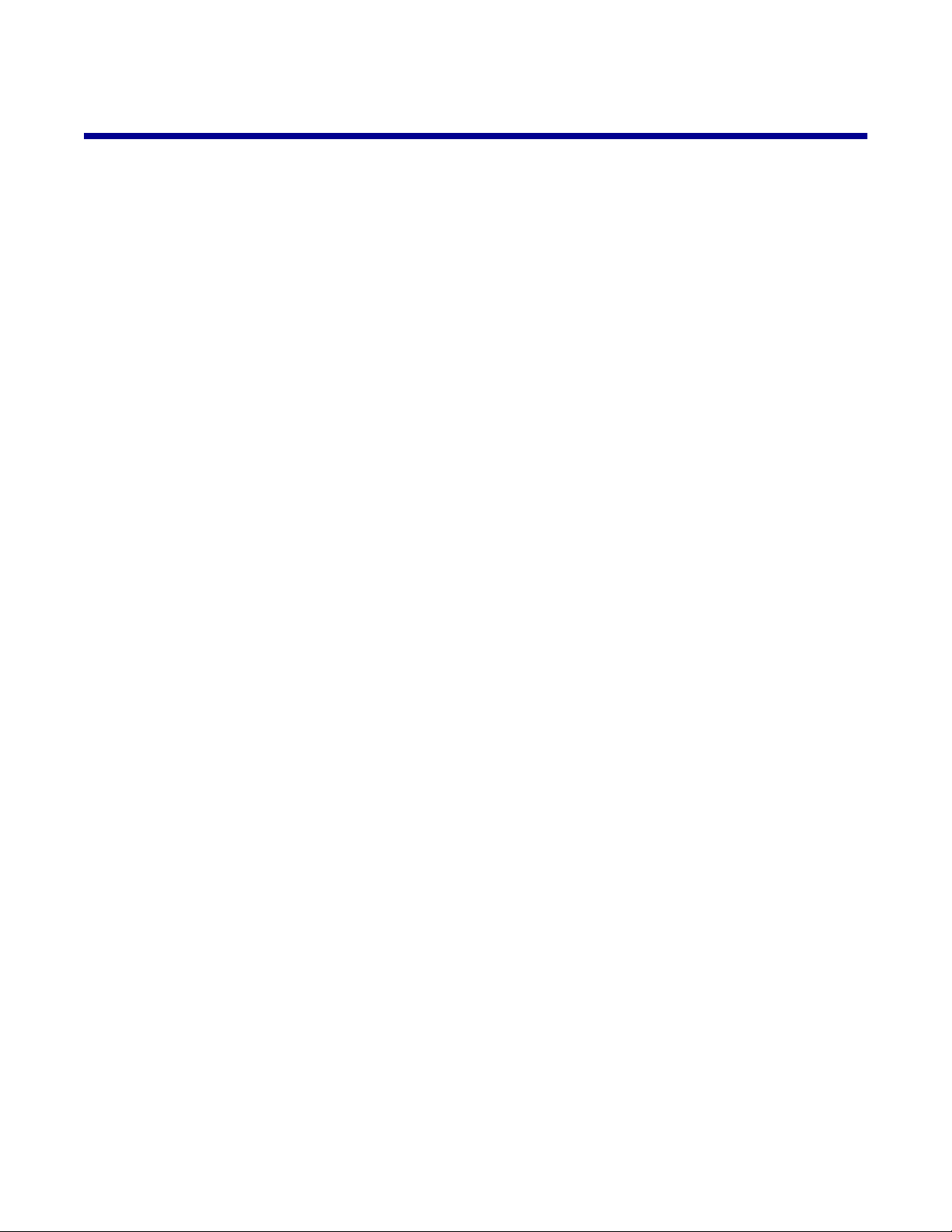
Tartalom
Információ keresése a nyomtatóval kapcsolatban.....................................................7
A nyomtató üzembe helyezése.....................................................................................9
A doboz tartalmának ellenőrzése........................................................................................................9
Ismerkedés a nyomtatóval..........................................................................................10
A nyomtató részei..............................................................................................................................10
A kezelőpanel használata.................................................................................................................11
Ismerkedés a szoftverrel.............................................................................................12
A nyomtatószoftver segítségével.......................................................................................................12
A Képstúdió használata.....................................................................................................................12
A multifunkciós készülék vezérlőközpontjának használata...............................................................13
A multifunkciós készülék vezérlőközpontjának megnyitása........................................................................13
A Beolvasás és másolás lap használata.....................................................................................................14
A Mentett képek lap használata..................................................................................................................15
A Karbantartás/hibaelhárítás hivatkozás használata..................................................................................15
A Megoldásközpont használata........................................................................................................15
A Nyomtatás tulajdonságai párbeszédpanel használata...................................................................17
A Nyomtatás tulajdonságai párbeszédpanel megnyitása...........................................................................17
A Beállítások mentése menü használata....................................................................................................17
A Művelet menü használata........................................................................................................................17
A Lehetőségek menü használata................................................................................................................17
A Nyomtatás tulajdonságai panel lapjainak használata..............................................................................18
A Fényképszerkesztő használata......................................................................................................18
A webes eszköztár használata..........................................................................................................19
A papír és az eredeti dokumentumok betöltése.......................................................21
Papír betöltése..................................................................................................................................21
Különféle típusú papírok betöltése....................................................................................................21
Az eredeti dokumentum ráhelyezése az üveglapra..........................................................................25
Nyomtatás.....................................................................................................................27
A papírtípus módosítása....................................................................................................................27
Dokumentum nyomtatása..................................................................................................................27
Weblap kinyomtatása........................................................................................................................27
Weblapon lévő fényképek és képek kinyomtatása............................................................................28
Kártya nyomtatása.............................................................................................................................29
3
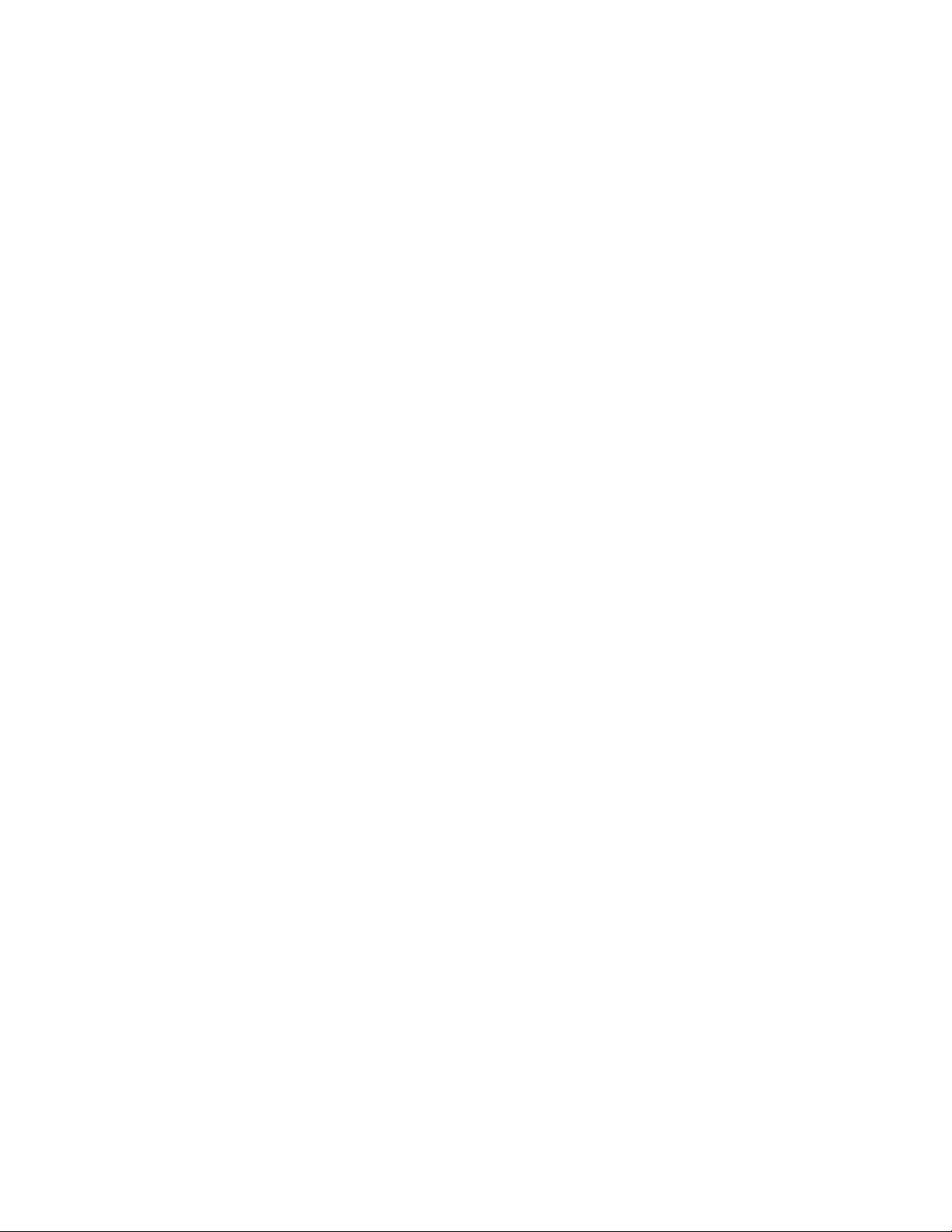
Nyomtatás borítékra..........................................................................................................................29
Nyomtatás átlátszó fóliára.................................................................................................................30
Példányok leválogatása.....................................................................................................................30
Nyomtatás fordított sorrendben (az utolsó oldal először)..................................................................30
Munka a fényképekkel ................................................................................................31
Fényképnyomtatás............................................................................................................................31
Számítógépen tárolt fényképek kinyomtatása............................................................................................31
PictBridge-kompatibilis digitális fényképezőgép használata a nyomtatás vezérlésére..............................32
Fényképek testreszabása..................................................................................................................32
Albumoldal létrehozása és kinyomtatása....................................................................................................32
Felirat hozzáadása fényképoldalhoz...........................................................................................................33
Másolás.........................................................................................................................34
Másolat készítése..............................................................................................................................34
4x6-os fényképek másolása..............................................................................................................34
Másolási beállítások testreszabása...................................................................................................34
Beolvasás.....................................................................................................................36
Dokumentum beolvasása..................................................................................................................36
Beolvasási beállítások testreszabása...............................................................................................36
A beolvasott képek mentése.............................................................................................................37
Dokumentumok és képek beolvasása e-mailbe................................................................................38
Szöveg beolvasása szerkesztéshez..................................................................................................38
Képek beolvasása szerkesztés céljából............................................................................................38
Hibáktól mentes kép beolvasása magazinból és újságból................................................................39
Faxolás..........................................................................................................................40
Faxküldés a szoftverrel......................................................................................................................40
Fax fogadása a szoftverrel................................................................................................................41
A nyomtató használata hálózatban............................................................................42
Megosztott nyomtatás.......................................................................................................................42
A nyomtató karbantartása...........................................................................................43
Nyomtatópatron kicserélése..............................................................................................................43
Használt nyomtatópatron eltávolítása.........................................................................................................43
Nyomtatópatron behelyezése.....................................................................................................................43
Jobb nyomtatási minőség elérése.....................................................................................................45
A nyomtatási minőség javítása...................................................................................................................45
A nyomtatópatron kalibrálása a számítógép segítségével..........................................................................45
A nyomtatópatron fúvókáinak megtisztítása...............................................................................................45
A nyomtatófúvókák és az érintkezők megtisztítása....................................................................................46
4
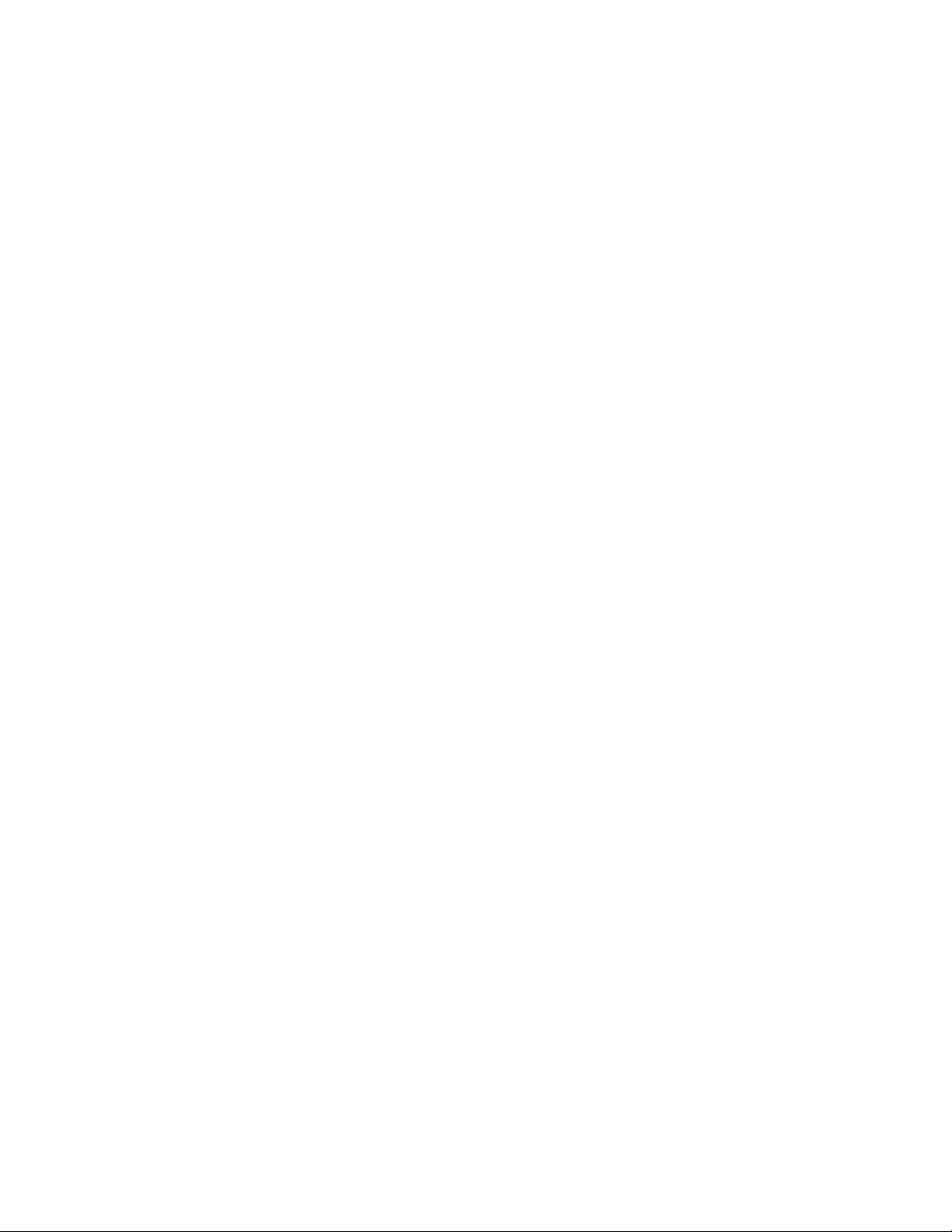
A nyomtatópatron tárolása................................................................................................................47
A lapolvasó üveglapjának megtisztítása...........................................................................................47
Kellékanyagok rendelése..................................................................................................................47
Eredeti Lexmark nyomtatópatronok használata................................................................................47
Nyomtatópatron újratöltése...............................................................................................................48
Lexmark termékek újrahasznosítása.................................................................................................48
Hibaelhárítás................................................................................................................49
Az üzembe helyezéssel kapcsolatos hibaelhárítás...........................................................................49
A Be/kikapcsolás jelzőfény nem világít.......................................................................................................49
A szoftvert nem sikerült telepíteni...............................................................................................................49
Az oldalt nem sikerült kinyomtatni...............................................................................................................50
Nem lehet digitális fényképezőgépről nyomtatni PictBridge segítségével..................................................52
A nyomtatással kapcsolatos hibaelhárítás........................................................................................52
A nyomtatási minőség javítása...................................................................................................................52
A szöveg és grafika rossz minőségű..........................................................................................................53
A papír szélén rossz a minőség..................................................................................................................54
A nyomtató nem nyomtat vagy nem válaszol.............................................................................................54
A nyomtatás lassú.......................................................................................................................................54
A nyomtató a dokumentumnak vagy fényképnek csak egy részét nyomtatja ki.........................................55
Másolással kapcsolatos hibaelhárítás...............................................................................................55
A másoló nem válaszol...............................................................................................................................55
A lapolvasó egységet nem lehet lecsukni...................................................................................................55
Gyenge másolási minőség..........................................................................................................................55
A nyomtató a dokumentumnak vagy fényképnek csak egy részét másolja................................................56
Beolvasással kapcsolatos hibaelhárítás............................................................................................56
A lapolvasó nem válaszol...........................................................................................................................56
A beolvasás sokáig tart, vagy lefagy tőle a számítógép.............................................................................57
Nem sikerült a beolvasás............................................................................................................................57
Rossz minőségű a beolvasott kép..............................................................................................................58
A nyomtató a dokumentumnak vagy fényképnek csak egy részét olvassa be...........................................58
Nem sikerült beolvasni alkalmazásba.........................................................................................................58
A faxolással kapcsolatos hibaelhárítás.............................................................................................58
Tippek a Képstúdióval való faxoláshoz.......................................................................................................59
Nem lehet faxot küldeni vagy fogadni.........................................................................................................59
Nem lehet a faxot kinyomtatni, vagy a fogadott fax rossz minőségű..........................................................59
A fogadott fax üres......................................................................................................................................59
Papírelakadás és hibás papírbehúzás – hibaelhárítás......................................................................60
Papírelakadás a nyomtatóban....................................................................................................................60
Papírelakadás a papírtartóban....................................................................................................................60
A papír vagy speciális hordozó rosszul töltődik be.....................................................................................60
5
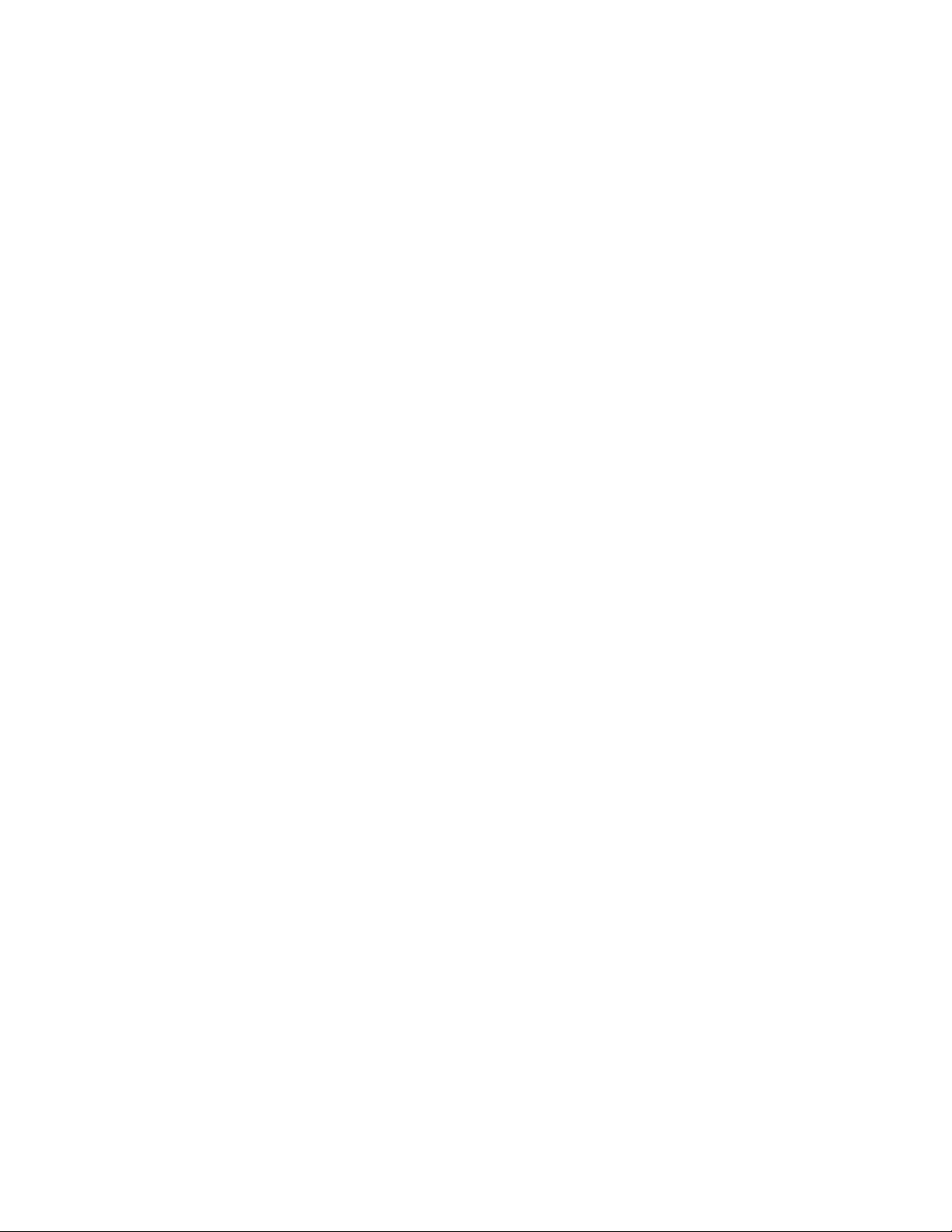
A nyomtató nem húzza be a papírt, a borítékokat vagy a speciális papírokat............................................61
Elakadt a szalagpapír.................................................................................................................................61
Hibaüzenetek.....................................................................................................................................61
A szoftver eltávolítása és újratelepítése............................................................................................62
Nyilatkozatok................................................................................................................63
Tárgymutató.................................................................................................................69
6
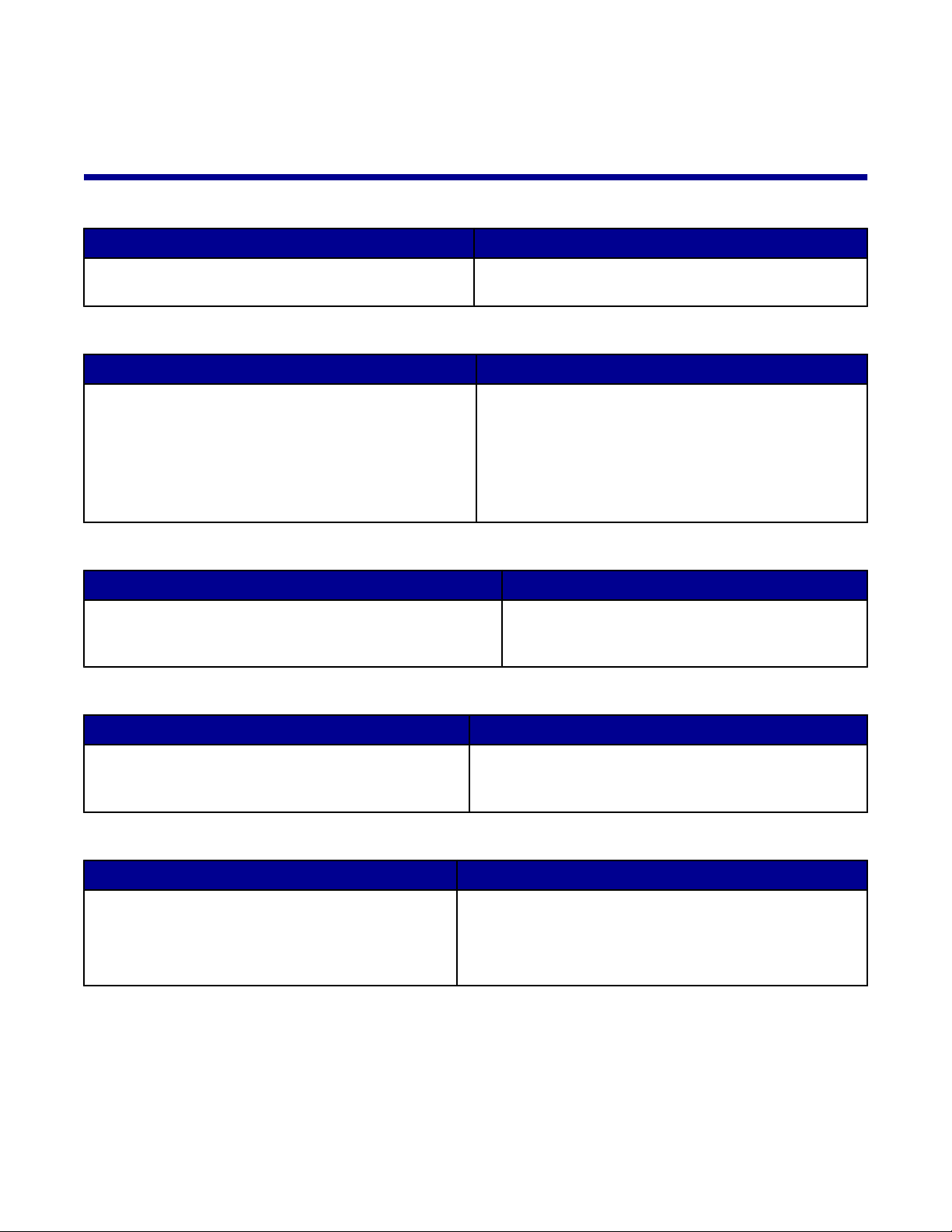
Információ keresése a nyomtatóval kapcsolatban
Üzembe helyezési útmutató
Leírás Hely
Az Üzembe helyezési útmutató a hardver és a szoftver
beállításával kapcsolatos utasításokat tartalmazza.
Ez a dokumentum megtalálható a nyomtató dobozában,
illetve a Lexmark webhelyén.
Használati útmutató
Leírás Hely
A Használati útmutató ismerteti a nyomtató kezelését,
valamint más információkat is tartalmaz, például a
következő témaköröket:
• Karbantartás
• Hibaelhárítás
• Biztonság
Ez a dokumentum megtalálható a Lexmark webhelyén.
A nyomtatószoftver telepítésekor a Használati
útmutató is települ.
1 Kattintson a StartProgramok vagy Minden
programLexmark 2400 Series parancsra.
2 Kattintson a Használati útmutató elemre.
CD
Leírás Hely
A CD illesztőprogramokat, szoftvereket és kiadványokat
tartalmaz. A CD-ről települ a súgó a számítógépre,
amennyiben a nyomtató számítógéphez csatlakozik.
A CD a nyomtató dobozában található. Lásd az
Üzembe helyezési útmutatóban a telepítésre
vonatkozó tájékoztatót.
Súgó
Leírás Hely
A súgó a szoftver használatával kapcsolatos
utasításokat tartalmaz, amennyiben a nyomtató
számítógéphez csatlakozik.
Bármely Lexmark programban kattintson a Súgó vagy a
Tippek Súgó vagy a Súgó Súgótémakörök
parancsra.
Lexmark Megoldásközpont
Leírás Hely
A Lexmark Megoldásközpont a CD-n található,
amennyiben a nyomtató számítógéphez csatlakozik.
A többi szoftverrel együtt települ.
A Lexmark Megoldásközpont megnyitása:
1 Kattintson a StartProgramok vagy Minden
2 Válassza ki a Lexmark Megoldásközpont parancsot.
7
programLexmark 2400 Series parancsra.
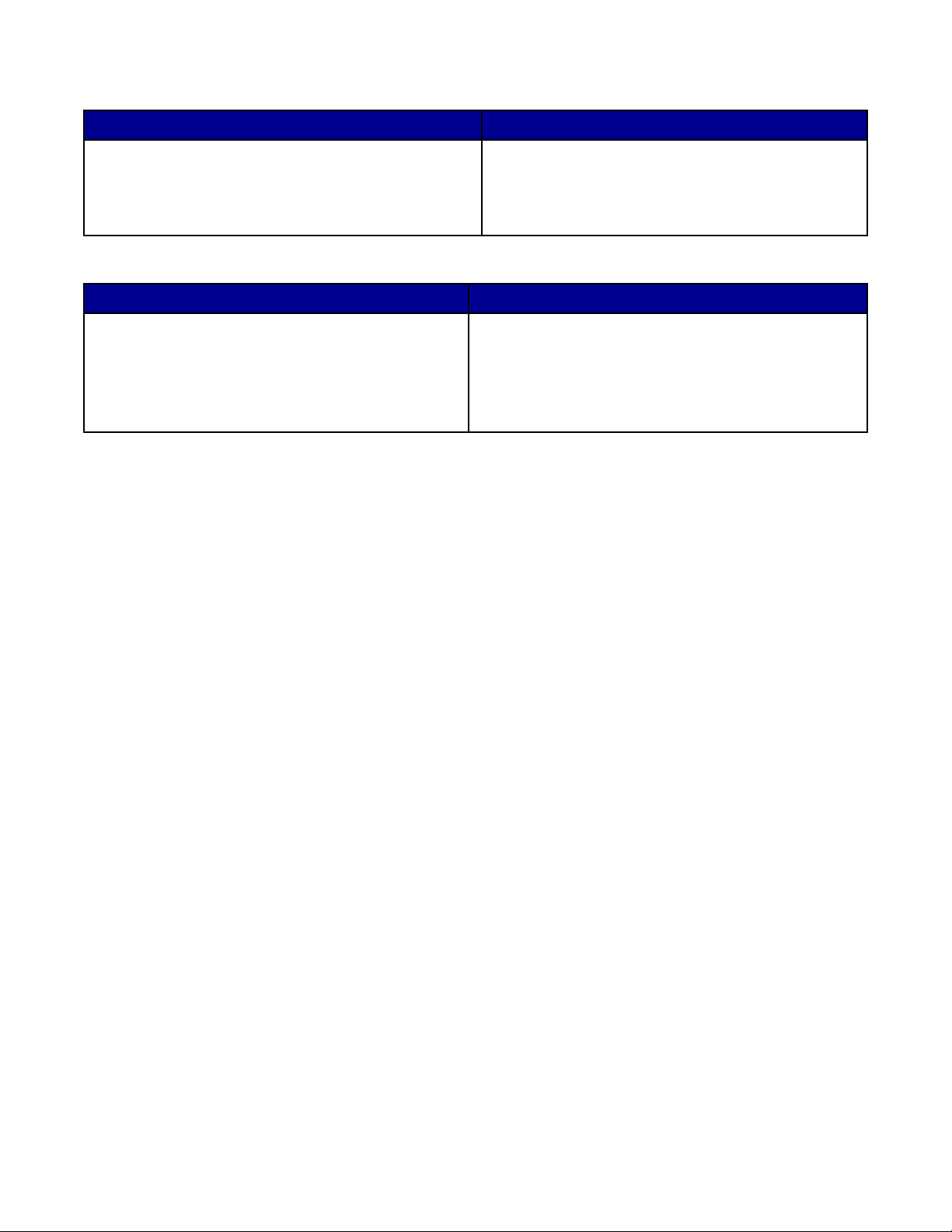
Readme fájl
Leírás Hely
A Readme fájl olyan információkat tartalmaz a
nyomtatóval, a szoftverrel és az operációs rendszerrel
kapcsolatban, amelyek a többi dokumentációban nem
találhatók meg.
A Readme fájl elérése:
1 Kattintson a StartProgramok vagy Minden
programLexmark 2400 Series parancsra.
2 Válassza ki a Readme parancsot.
Webhely
Leírás Hely
Webhelyünkön sokféle információ található.
Megjegyzés: A webhelyre mutató hivatkozások
megváltozhatnak.
Keresse fel webhelyünket: www.lexmark.com.
1 Ugorjon a webhelyre.
2 Válassza ki az országot vagy térséget az oldal bal
felső részén lévő legördülő listából.
3 Válassza ki a kívánt információra mutató hivatkozást.
Jegyezze fel az alábbi adatokat (amelyek a vásárlási nyugtán és a nyomtató hátlapján találhatók), és készítse elő
azokat, ha hozzánk fordul, hogy gyorsabban kiszolgálhassuk:
• Készülék típusszáma
• Sorozatszám
• Vásárlás dátuma
• A vásárlás helye
8
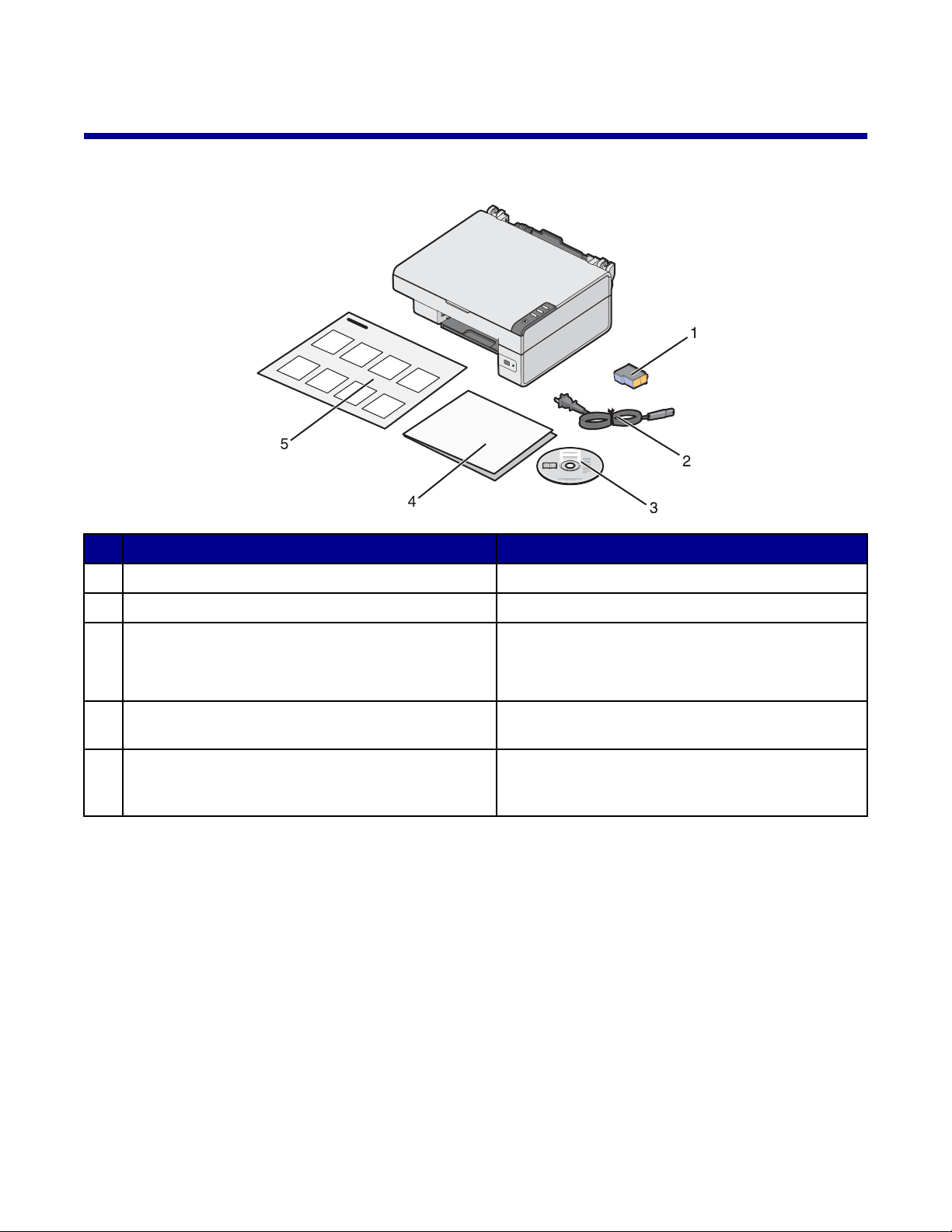
A nyomtató üzembe helyezése
A doboz tartalmának ellenőrzése
Név Leírás
1 Színes nyomtatópatron A nyomtatóba helyezendő patron
2 Tápkábel A nyomtató hátlapján lévő tápegységhez csatlakozik
3 Telepítő CD
4 Bevezetés vagy Üzembe helyezési segédanyagok
című kiadvány
5 Üzembe helyezési útmutató Ismerteti, hogyan kell a nyomtató hardverét és
• Telepítő szoftver a nyomtatóhoz
• Súgó
• Használati útmutató elektronikus formátumban
Az adott országgal vagy térséggel kapcsolatos
további információk
szoftverét beállítani, emellett tájékoztat az üzembe
helyezéssel kapcsolatos hibák kijavításáról
9
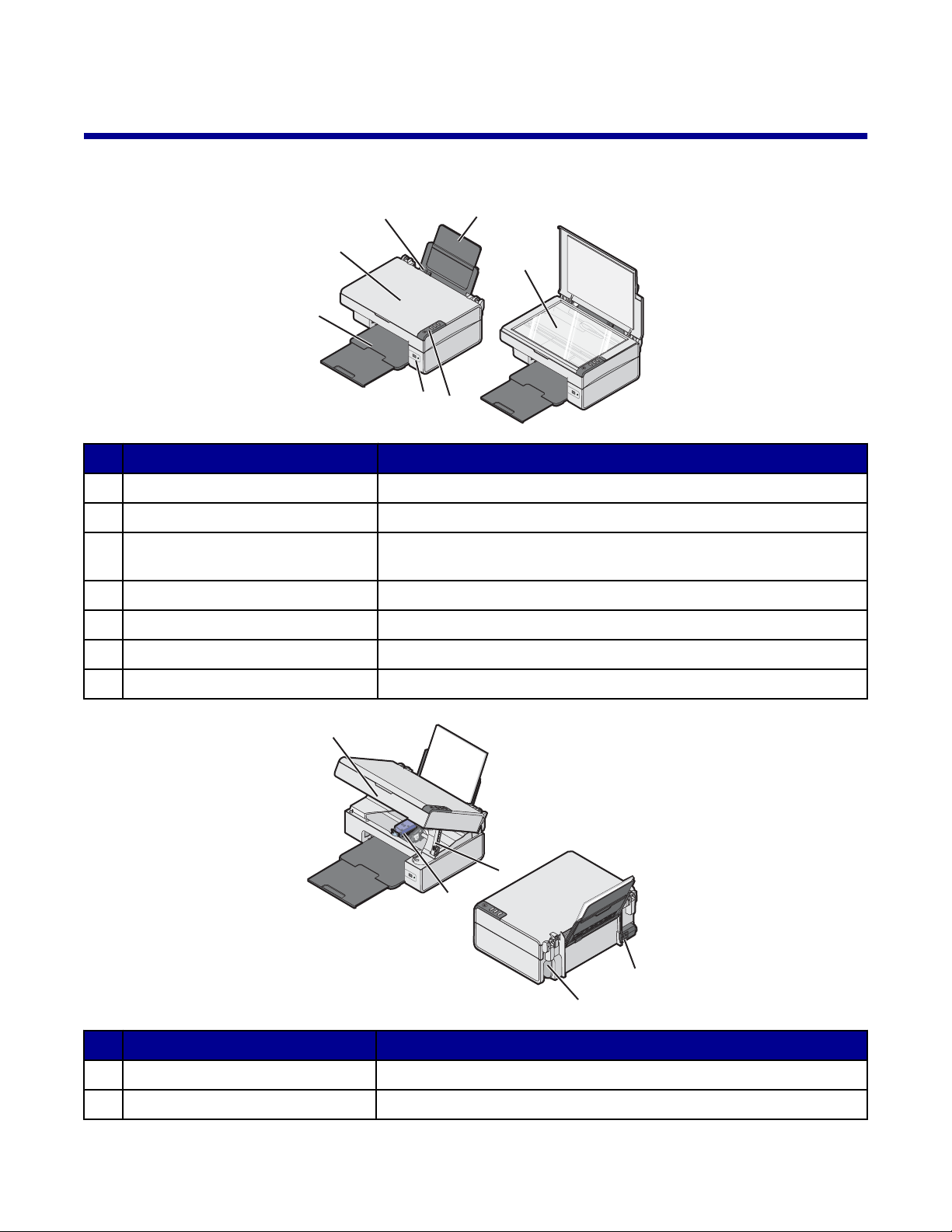
Ismerkedés a nyomtatóval
A nyomtató részei
6
5
4
3
Elem Funkció
1 Papírtartó Papír betöltése.
2 Kezelőpanel A nyomtató kezelése.
3 PictBridge port PictBridge-kompatibilis fényképezőgép csatlakoztatása a
nyomtatóhoz.
4 Papírkimeneti tálca A nyomtatóból kijövő papírok ide kerülnek.
5 Felső fedőlap Elérhetővé teszi a lapolvasót üveglapját.
6 Papírvezető A papír igazítása behúzáskor.
1
7
2
7 Lapolvasó üveglapja Dokumentum beolvasása, másolása vagy eltávolítása.
3
1
2
4
5
Elem Funkció
1 Lapolvasótámasz A lapolvasó egység megtartása.
2 Patrontartó Nyomtatópatron behelyezése vagy cseréje.
10
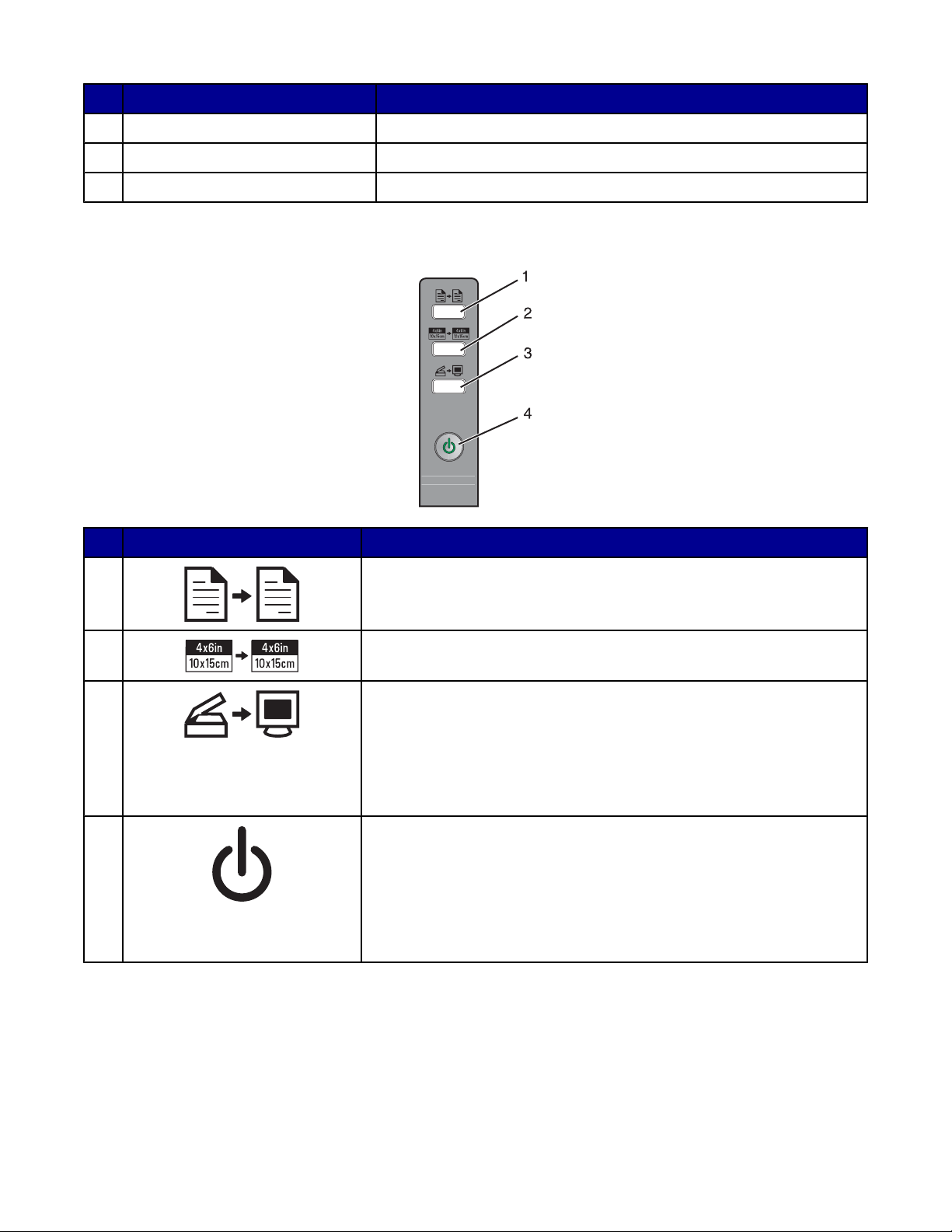
Elem Funkció
3 Lapolvasó egység Felnyitását követően hozzá lehet férni a patrontartóhoz.
4 Tápegység aljzata A nyomtató számítógéphez történő csatlakoztatása.
5 USB port A nyomtató USB kábellel csatlakoztatható a számítógéphez.
A kezelőpanel használata
Gomb Funkció
1 Színes másolat készítése.
2 4 x 6 hüvelykes vagy 10 x 15 cm-es, szegély nélküli, színes másolat
készítése a fényképről.
3
• Ha a beolvasott képet meg szeretné tekinteni a számítógép
képernyőjén, nyissa meg a multifunkciós készülék vezérlőközpontját.
• Kinyomtat egy kalibrálási lapot, ha a gombot három másodpercre
nyomva tartja.
Megjegyzés: A beolvasási kalibrálás elvégzéséhez kövesse a
számítógép képernyőjén megjelenő utasításokat.
4
• A nyomtató be- vagy kikapcsolása.
• A beolvasás, a másolás és a nyomtatás megszakítása.
• A nyomtató alaphelyzetbe állítása.
• Papír behúzása vagy kiadása.
Megjegyzés: A Be/kikapcsolás jelzőfény villog, lásd: „Hibaüzenetek”,
61. oldal.
11
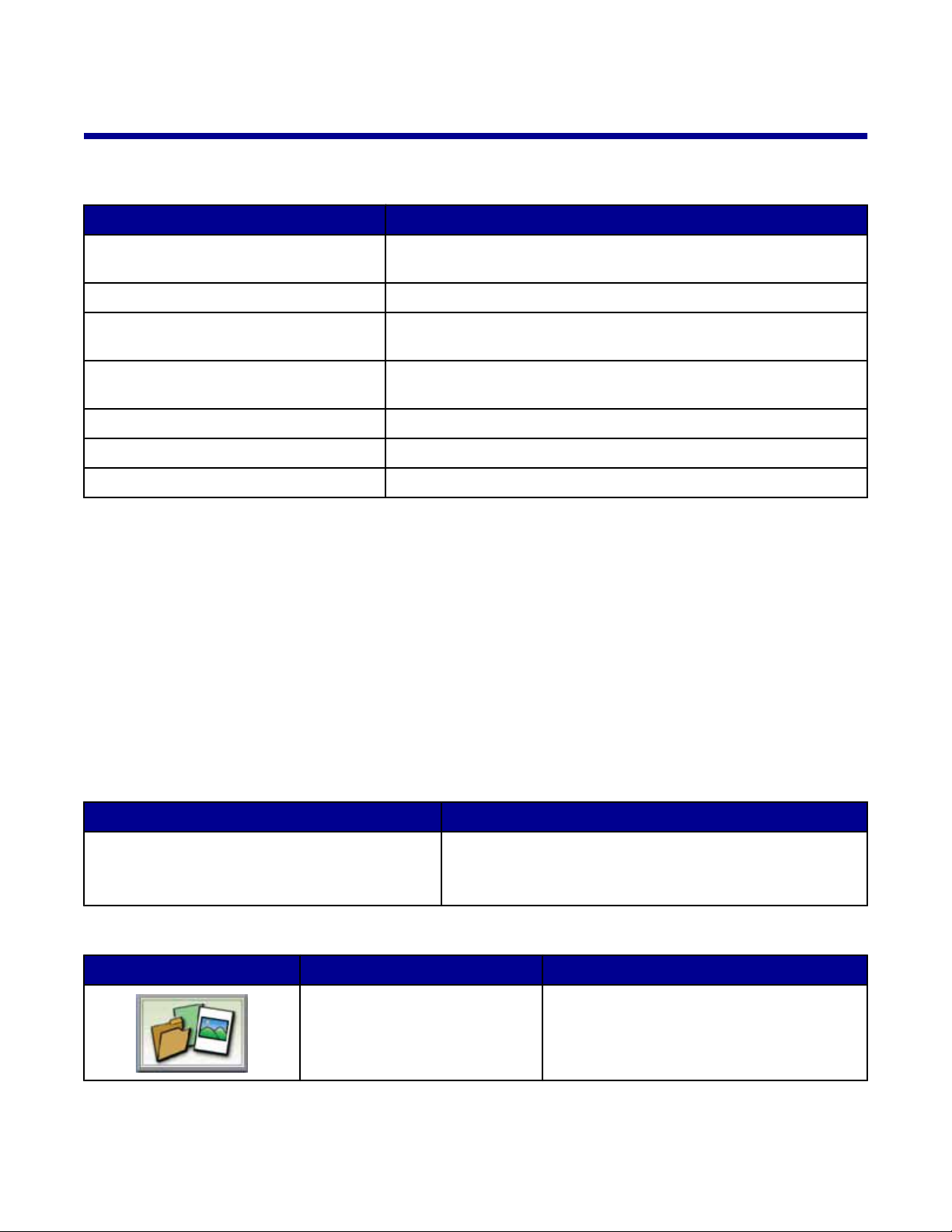
Ismerkedés a szoftverrel
A nyomtatószoftver segítségével
A szoftver segítségével Funkció
A Képstúdió Annak a szoftverösszetevőnek az elindítása, amely a kívánt feladat
elvégzéséhez szükséges.
A multifunkciós készülék vezérlőközpontja Beolvasás, másolás, nyomtatás vagy faxolás.
A Megoldásközpont Hibaelhárítási, karbantartási és patronrendelési információk
megjelenítése.
Nyomtatás tulajdonságai A nyomtatandó dokumentumnak leginkább megfelelő beállítások
kiválasztása.
A Fényképszerkesztő Fényképek és grafikák szerkesztése.
Gyorsképek Fényképek vagy képek kinyomtatása.
Webes eszköztár Weblapok nyomtatóbarát változatának elkészítése.
A Képstúdió használata
A Képstúdió gombjai olyan programokra és információkra mutatnak, amelyek segítenek a következő feladatok
elvégzésében:
• Fényképek nyomtatása, tallózása vagy megosztása
• A számítógépen tárolt fényképek használata
• Szöveg beolvasása és szerkesztése karakterfelismerő program segítségével
• Beolvasás, nyomtatás és faxolás
• A Lexmark webhelyének megkeresése
• Tippek a szoftver használatához
• Karbantartási és hibaelhárítási információk keresése
A Képstúdió az alábbi módszerek bármelyikével elindítható:
1. módszer 2. módszer
Az asztalon kattintson duplán a Képstúdió ikonra.
1 Kattintson a StartProgramok vagy Minden
programLexmark 2400 Series parancsra.
2 Válassza ki a Képstúdió programot.
Kattintson a Képstúdió ikonjára a kívánt feladat elvégzéséhez.
Kattintson rá Funkció Részletek
Fényképek böngészése és
nyomtatása
• A számítógépre mentett fényképek
megtekintése.
• Szokásos méretű fényképek nyomtatása
a számítógépre mentett fájlokból.
12
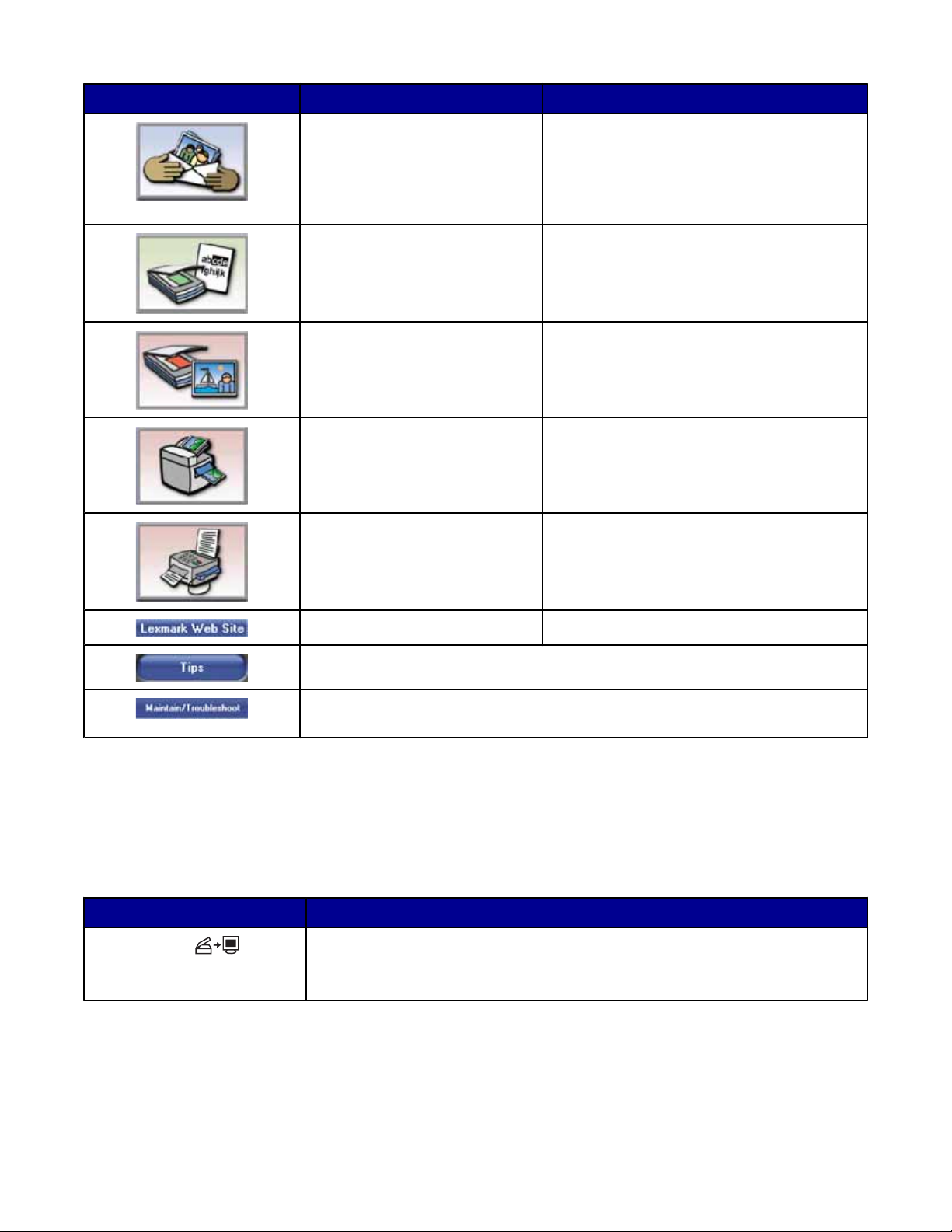
Kattintson rá Funkció Részletek
Fényképek megosztása
Szöveg beolvasása és
szerkesztése (OCR)
Beolvasás
Másolás
Faxolás
• Képek vagy fénykép beolvasása és
elküldése e-mailben.
• Számítógépen tárolt képek vagy
fényképek megkeresése és elküldése emailben.
Az optikai karakterfelismerő (OCR) funkcióval
beolvashat egy dokumentumot egy
szövegszerkesztőbe, ahol szerkesztheti a
szöveget.
• Fénykép vagy dokumentum beolvasása.
• Adja meg a beolvasási beállításokat.
• Fényképek vagy dokumentumok
másolása.
• Nagyítás, kicsinyítés vagy más jellemzők
módosítása nyomtatás előtt.
• Fax beolvasása és elküldése.
• Fax fogadása.
• A faxolási beállítások és előzmények
megtekintése.
Webelérés Keresse fel webhelyünket.
További tudnivalók a szoftver funkcióiról.
Olyan karbantartási és hibaelhárítási információk és eszközök keresése,
melyekkel megfelelően működtetheti a nyomtatót.
A multifunkciós készülék vezérlőközpontjának használata
A multifunkciós készülék vezérlőközpontjának megnyitása
A multifunkciós készülék szoftvere beolvasásra, másolásra és faxolásra használható.
A multifunkciós készülék vezérlőközpontja az alábbi módszerek valamelyikével nyitható meg:
1. módszer 2. módszer
Nyomja meg a gombot.
1 Kattintson a StartProgramok vagy Minden programLexmark 2400
Series parancsra.
2 Válassza ki a Multifunkciós készülék vezérlőközpontja parancsot.
13
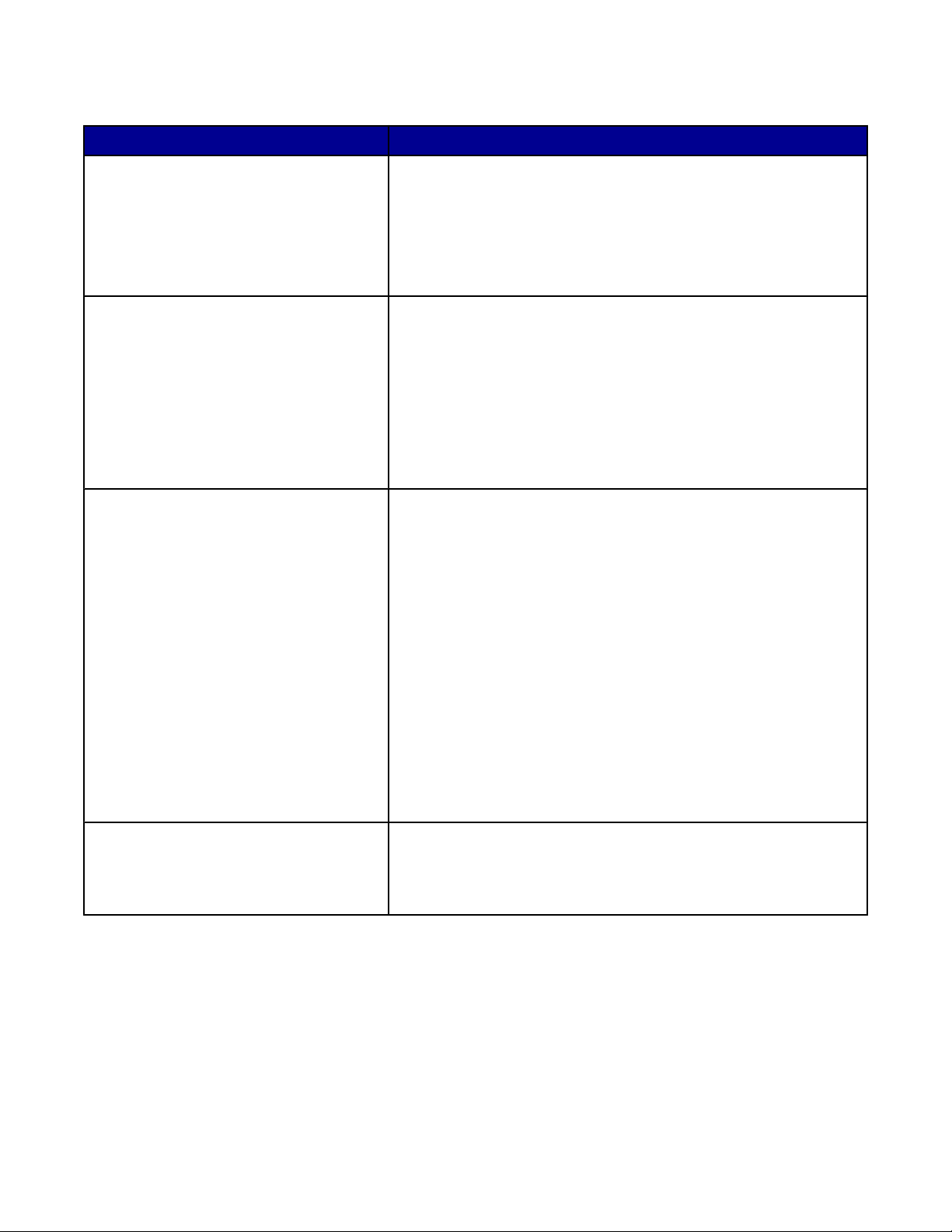
A Beolvasás és másolás lap használata
Hely Lehetőségek
Beolvasás
Másolás
Kreatív feladatok
• Kiválaszthatja azt a programot, amelybe elküldi a beolvasott
képet.
• A beolvasandó kép típusának kiválasztása.
• A beolvasási minőség beállítása.
Megjegyzés: Ha rákattint a Lásd További beolvasási beállítások
elemre, megjelenik az összes beállítás.
• A másolatok mennyiségének és színességének beállítása.
• A nyomtatási minőség beállításának kiválasztása.
• Az üres papír méretének megadása.
• Az eredeti dokumentum méretének kiválasztása.
• A másolatok világosabbra vagy sötétebbre állítása.
• Kicsinyített vagy nagyított másolatok készítése.
Megjegyzés: Ha rákattint a Speciális másolási beállítások
megjelenítése elemre, megjelenik az összes beállítás.
• Nyomtatás
– Kép megtöbbszörözése ugyanazon az oldalon.
– Kép kicsinyítése vagy felnagyítása.
– Kép kinyomtatása többoldalas poszter formájában.
• Megosztás
– Kép elküldése e-mailben.
– Faxolás a számítógép modemjével.
• Mentés
– Kép mentése a számítógépre.
– MagiChop—Több fénykép mentése.
• Szerkesztés
– A beolvasott dokumentum szövegének szerkesztése (OCR).
– Kép módosítása egy fényképszerkesztő program
segítségével.
Előkép
• Az előképterület azon részének a kijelölése, amelyet be szeretne
olvasni vagy le szeretne másolni.
• A kinyomtatni vagy másolni kívánt anyag előképének
megtekintése.
Megjegyzés: Ha további információra van szüksége a Beolvasás és másolás lappal kapcsolatban, kattintson a
képernyő felső részén látható Súgó gombra.
14
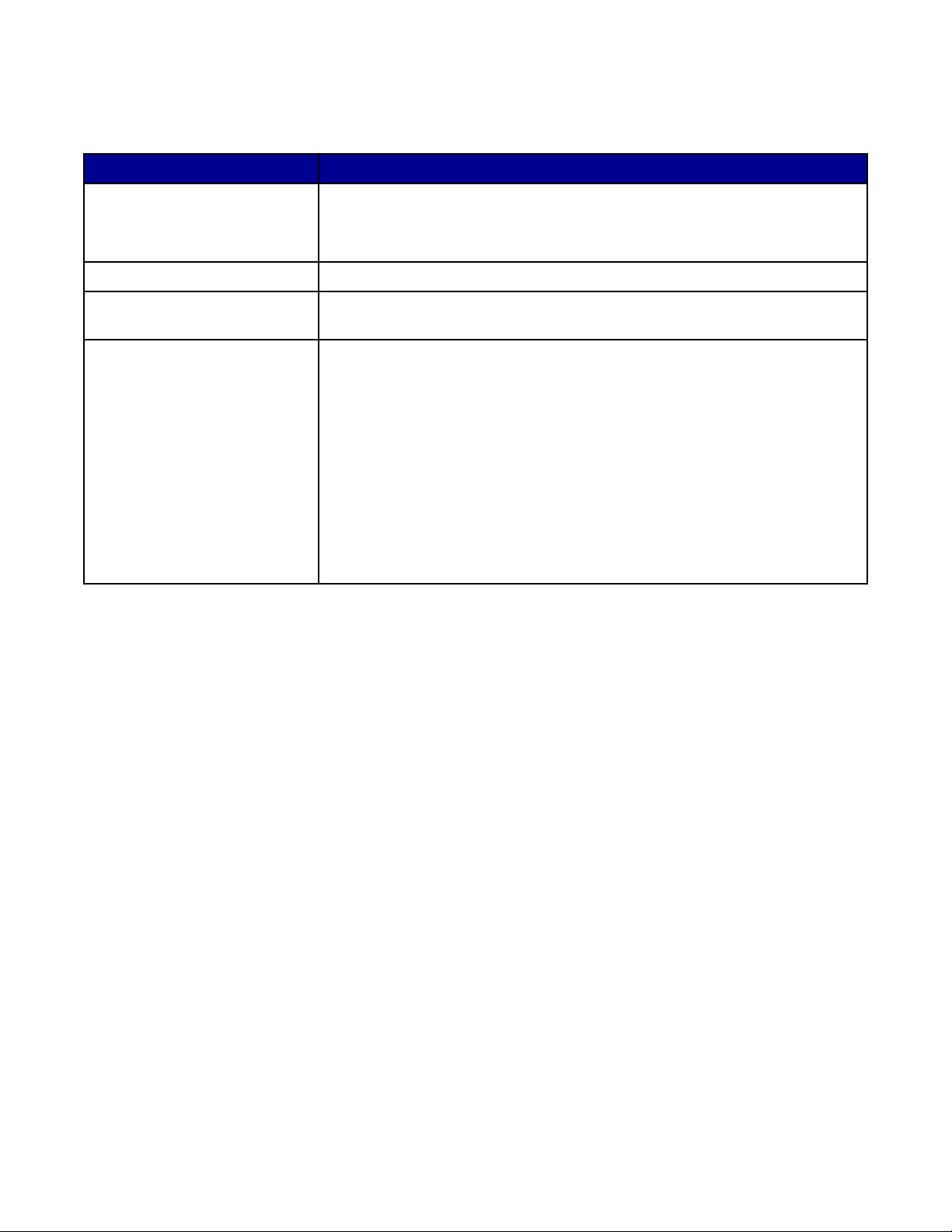
A Mentett képek lap használata
A Mentett képek lapon a számítógépre mentett képekkel lehet műveleteket végrehajtani.
Hely Lehetőségek
Előkép
Megnyitás a következővel Annak a programnak a megadása, amelybe elküldi a mentett képeket.
Fényképnyomtatás Ha rákattint a Tovább gombra, kinyomtathatja a kijelölt képeket a Gyorsképek
Kreatív feladatok
Megjegyzés: Ha további információra van szüksége a Mentett képek lappal kapcsolatban, kattintson a képernyő
felső részén látható Súgó gombra.
• Mappák megjelenítése és létrehozása.
• Képek megtekintése és kijelölése.
• A kijelölt képek átnevezése, törlése és szerkesztése.
programmal.
• Nyomtatás
– Albumoldal kinyomtatása különféle fényképméretekkel.
– Kép kicsinyítése vagy felnagyítása.
– Kép kinyomtatása többoldalas poszter formájában.
• Megosztás
– Kép elküldése e-mailben.
– Faxolás a számítógép modemjével.
• Szerkesztés
– A beolvasott dokumentum szövegének szerkesztése (OCR).
– Kép módosítása egy fényképszerkesztő program segítségével.
A Karbantartás/hibaelhárítás hivatkozás használata
A Karbantartás/hibaelhárítás hivatkozás a Megoldásközpontra mutató közvetlen hivatkozásokat tartalmaz.
1 Kattintson a StartProgramok vagy Minden programLexmark 2400 Series parancsra.
2 Válassza ki a Multifunkciós készülék vezérlőközpontja parancsot.
3 Kattintson a Karbantartás és hibaelhárítás elemre.
4 Válasszon az alábbi témakörök közül:
• Karbantartás és minőségi problémák elhárítása
• Problémák elhárítása
• Az eszköz állapota és a tintaszint
• További nyomtatási ötletek és útmutatók
• Kapcsolattartási információk
• Speciális
• A szoftververzió és a szerzői jogi információk megtekintése
A Megoldásközpont használata
A Megoldásközpont tartalmazza a súgót, emellett tájékoztatást nyújt a nyomtató állapotáról és a tintaszintről.
15
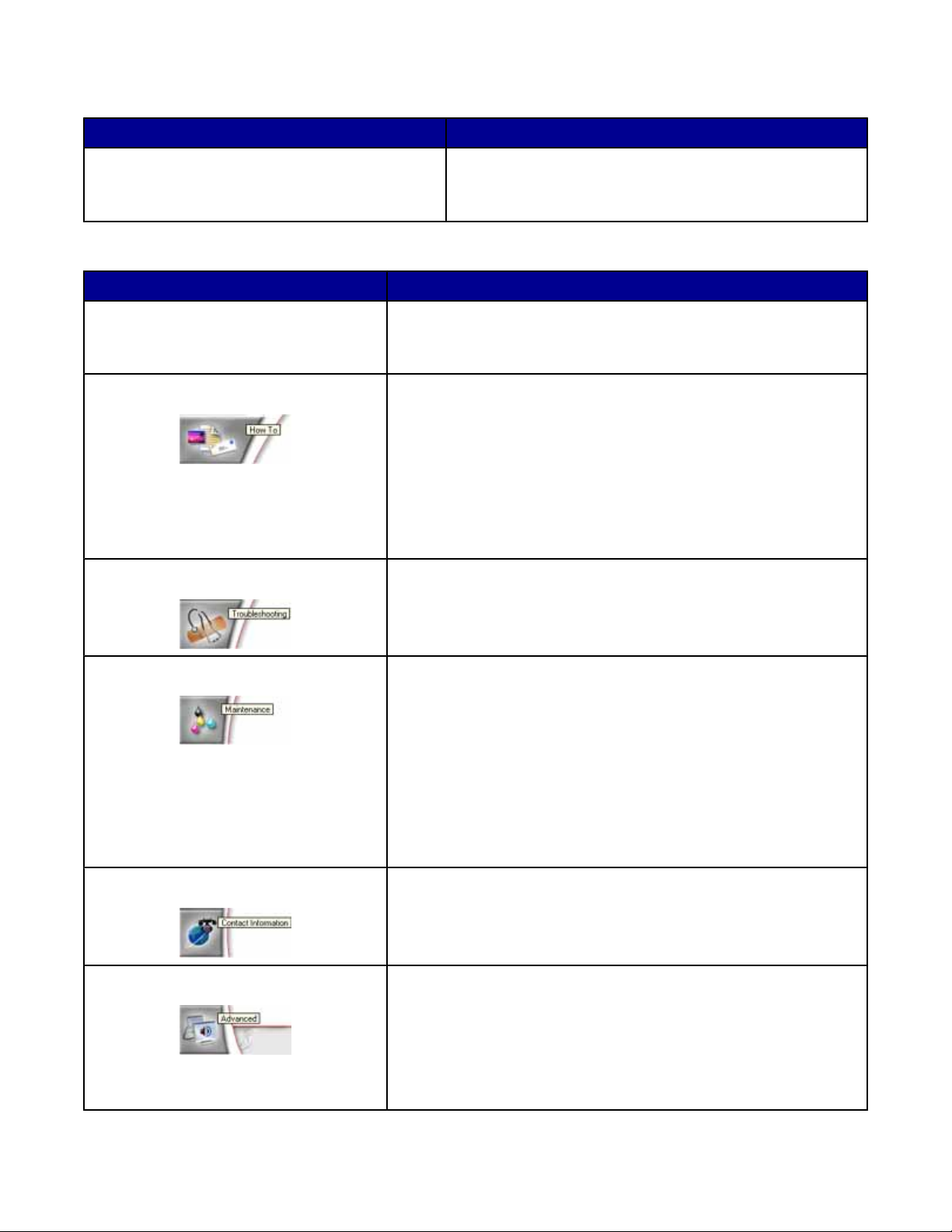
A Megoldásközpont az alábbi módszerek bármelyikével elindítható:
1. módszer 2. módszer
Kattintson duplán az asztalon a Képstúdió ikonra,
majd kattintson a Karbantartás/hibaelhárítás
gombra.
A Megoldásközpont hat lapból áll:
Lap neve Lehetőségek
Nyomtató állapota (fő párbeszédpanel)
• A nyomtató állapotának megtekintése. Például nyomtatás közben
1 Kattintson a StartProgramok vagy Minden
programLexmark 2400 Series parancsra.
2 Válassza ki a Megoldásközpont parancsot.
a nyomtató állapota Nyomtatás folyamatban.
• A nyomtatópatronban lévő tinta mennyiségének megtekintése.
Útmutató További információ a következőkről:
• Nyomtatás, beolvasás, másolás és faxolás.
• A beállítások megkeresése és módosítása.
• Az alapfunkciók használata.
• Nyomtatás szalagpapírra, fotópapírra, borítékra, kártyára,
vasalható papírra, fóliára.
• További tudnivalók az elektronikus használati útmutatóban
találhatók.
Hibaelhárítás
• Tanácsok megjelenítése az aktuális állapottal kapcsolatban.
• A nyomtatóval kapcsolatos problémák megoldása.
Karbantartás
• Nyomtatópatron behelyezése.
Megjegyzés: Mielőtt új nyomtatópatront helyezne be, várja meg,
amíg a beolvasás befejeződik.
• Új patron beszerzési lehetőségeinek megtekintése.
• Tesztoldal kinyomtatása.
• Tisztítás a vízszintes csíkok eltüntetése érdekében.
• Kalibrálás a körvonalak elmosódásának megszüntetése
érdekében.
• Tintához kapcsolódó egyéb problémák elhárítása.
Kapcsolattartási információk Tudnivalók arról, hogyan érhető el a Lexmark telefonon vagy az
interneten keresztül.
Speciális
• A Nyomtatási állapot ablak megjelenésének módosítása.
• A nyomtatási hangértesítés ki- és bekapcsolása.
• A hálózati nyomtatási beállítások módosítása.
• A nyomtató használatával kapcsolatos adatok megosztása a
Lexmarkkal.
• A szoftver verziószámának megtekintése.
16
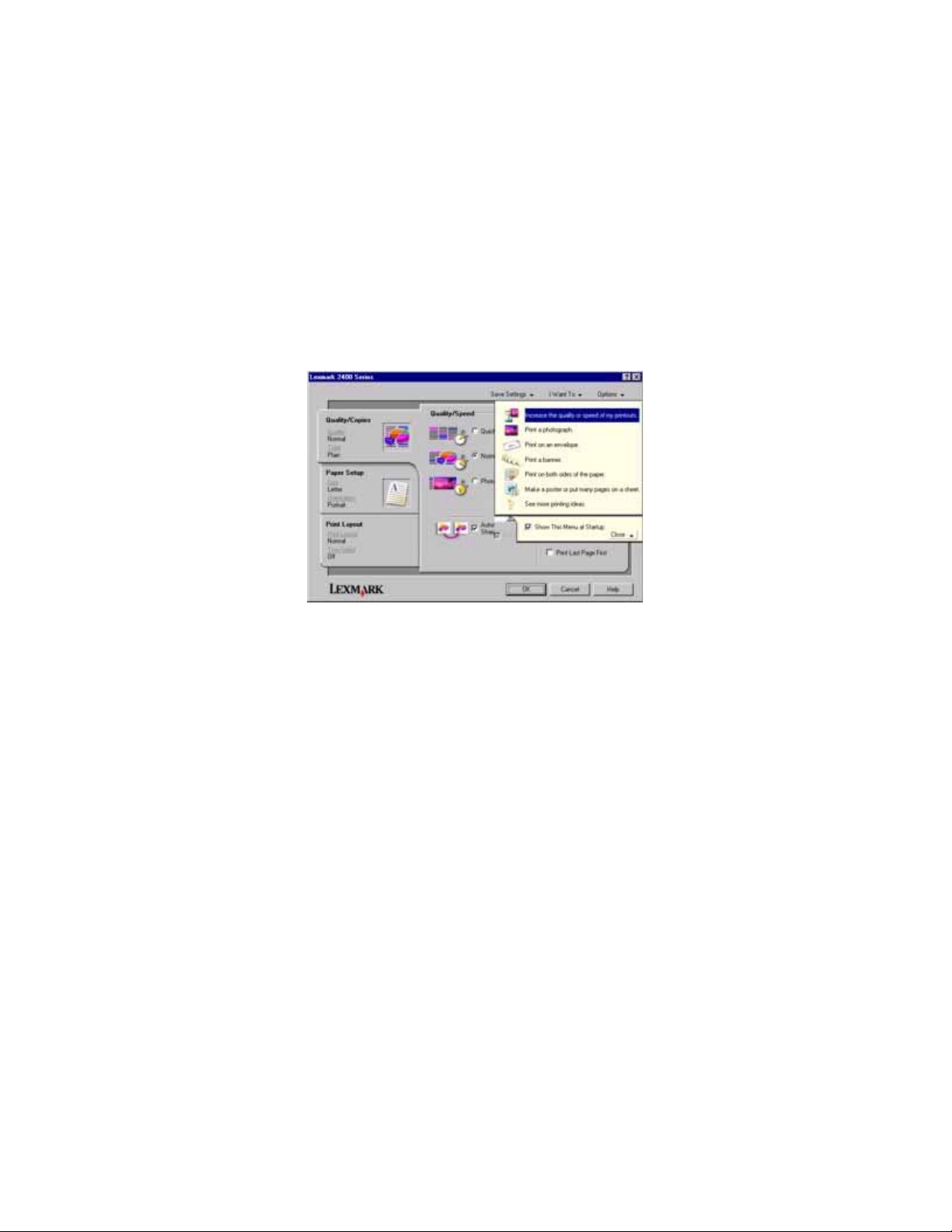
Megjegyzés: Ha további információra van szüksége, kattintson a képernyő jobb alsó sarkában látható Súgó
gombra.
A Nyomtatás tulajdonságai párbeszédpanel használata
A Nyomtatás tulajdonságai párbeszédpanel megnyitása
A Nyomtatás tulajdonságai párbeszédpanel segítségével vezérelhető a nyomtatási funkció, amikor a nyomtató
számítógéphez van csatlakoztatva. A Nyomtatás tulajdonságai párbeszédpanelen módosíthatók a beállítások az
éppen elvégzett feladatnak megfelelően. A Nyomtatás tulajdonságai párbeszédpanel szinte minden programból
megnyitható:
1 Miközben a dokumentum látható, kattintson a Fájl Nyomtatás parancsra.
2 A Nyomtatás párbeszédpanelen kattintson a Tulajdonságok, Jellemzők, Beállítások vagy Beállítás gombra.
A Beállítások mentése menü használata
A "Beállítások mentése" menüben nevet adhat a Nyomtatás tulajdonságai panelen éppen érvényben lévő
beállításoknak, és elmentheti őket későbbi használatra. Összesen öt egyéni beállítás menthető el.
A Művelet menü használata
A "Művelet" menü számos varázslót tartalmaz, amelyek segítenek a helyes nyomtatási beállítások kiválasztásában.
A varázslóval elvégezhető feladatok közé tartozik a fényképnyomtatás, a borítékra, a szalagpapírra, illetve a papír
mindkét oldalára történő nyomtatás).
A Lehetőségek menü használata
A "Lehetőségek" menüben a Minőségbeállítások, az Elrendezési beállítások és a Nyomtatási állapot beállításai
módosíthatók. Ha további tájékoztatásra van szüksége ezekről a beállításokról, nyissa meg a menüből a megfelelő
párbeszédpanelt, majd kattintson a panelen lévő Súgó gombra.
A "Lehetőségek" menü a Megoldásközpont különböző elemeire, illetve a szoftver verzióadataira mutató
hivatkozásokat is tartalmaz.
17
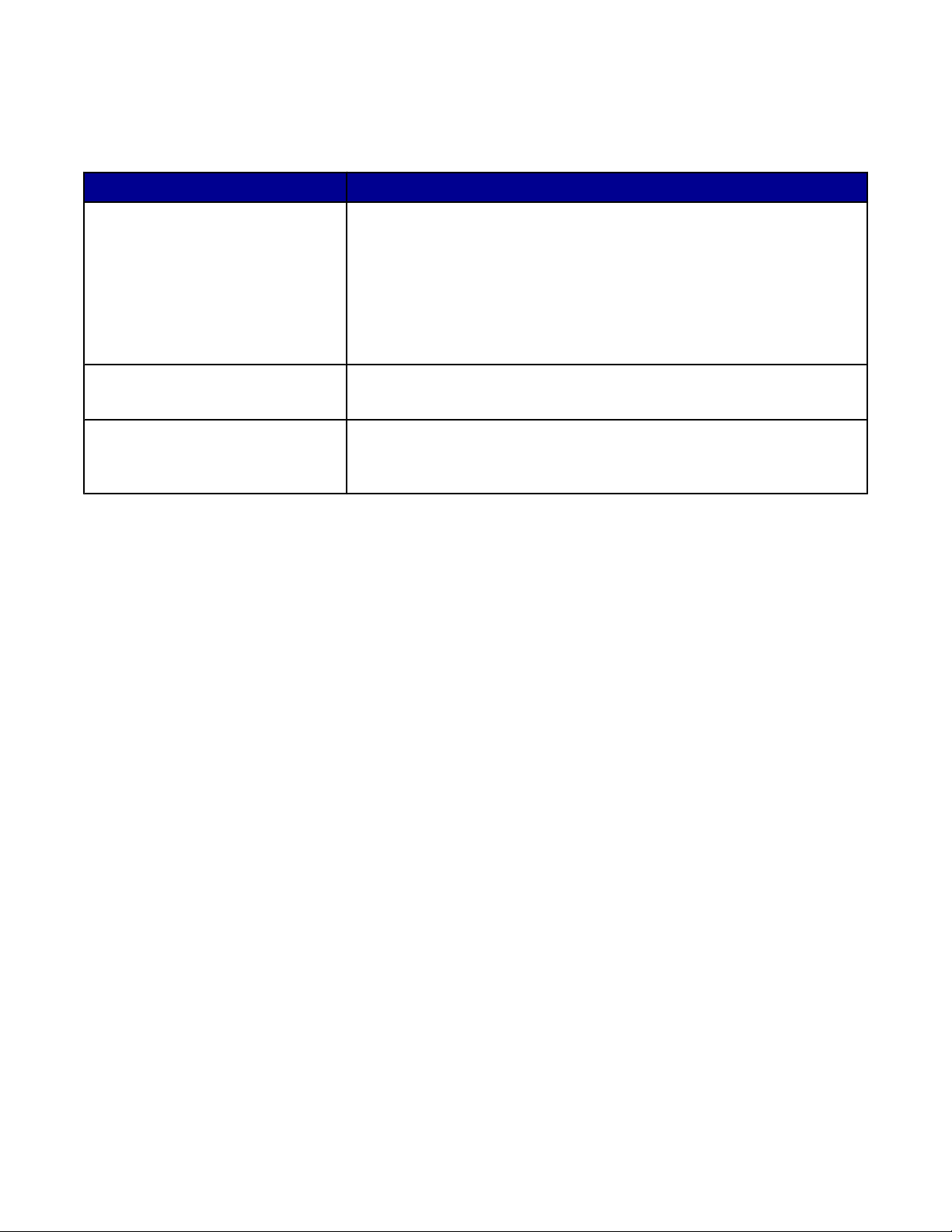
A Nyomtatás tulajdonságai panel lapjainak használata
A nyomtató minden beállítása megtalálható a Nyomtatás tulajdonságai párbeszédpanel három fő lapján: a Minőség/
Másolat lapon, a Papírbeállítás lapon és a Nyomtatási elrendezés lapon.
Lap Beállítások
Minőség/Másolat
• A Minőség/Sebesség beállítás megadása.
• A papírtípus kiválasztása.
• Annak beállítása, hogy hogyan nyomtasson a nyomtató több példányt
egyetlen nyomtatási feladatból: leválogatva vagy normál módon.
• Az automatikus képélesítés kiválasztása.
• Annak kiválasztása, hogy a nyomtató először az utolsó oldalt
nyomtassa ki.
Papírbeállítás
• A betöltött papír méretének megadása.
• Válassza ki a kinyomtatott dokumentum tájolását: álló vagy fekvő.
Oldalak elrendezése
• A használni kívánt nyomtatási elrendezés kiválasztása.
• A kétoldalas nyomtatás kiválasztása, az ahhoz tartozó beállítások
megadása.
Megjegyzés: Ha többet szeretne megtudni a képernyőn látható valamelyik beállításról, kattintson rá a jobb gombbal,
és válassza a Mi ez? parancsot.
A Fényképszerkesztő használata
A Fényképszerkesztő program a képek és a grafikák szerkesztésére szolgál.
1 Kattintson a StartProgramok vagy Minden programLexmark 2400 Series parancsra.
2 Kattintson a Fényképszerkesztő elemre.
3 A szerkeszteni kívánt kép kiválasztásához kattintson a Fájl Megnyitás parancsra.
4 Szerkessze a képet a használható eszközök segítségével.
Megjegyzések:
• Egyszerre csak egy fénykép szerkeszthető.
• Ha egy eszközre rámutat az egérrel, megjelenik a leírása.
• A módosítások visszavonásához vagy megismétléséhez kattintson a Visszavonás gomb melletti megfelelő
nyílra a képernyő felső részének a közepén. Több módosítás is visszavonható.
5 Kattintson a Fájl Mentés másként parancsra.
6 Írja be a fájl nevét, válassza ki a fájltípust, majd kattintson a Mentés gombra.
18
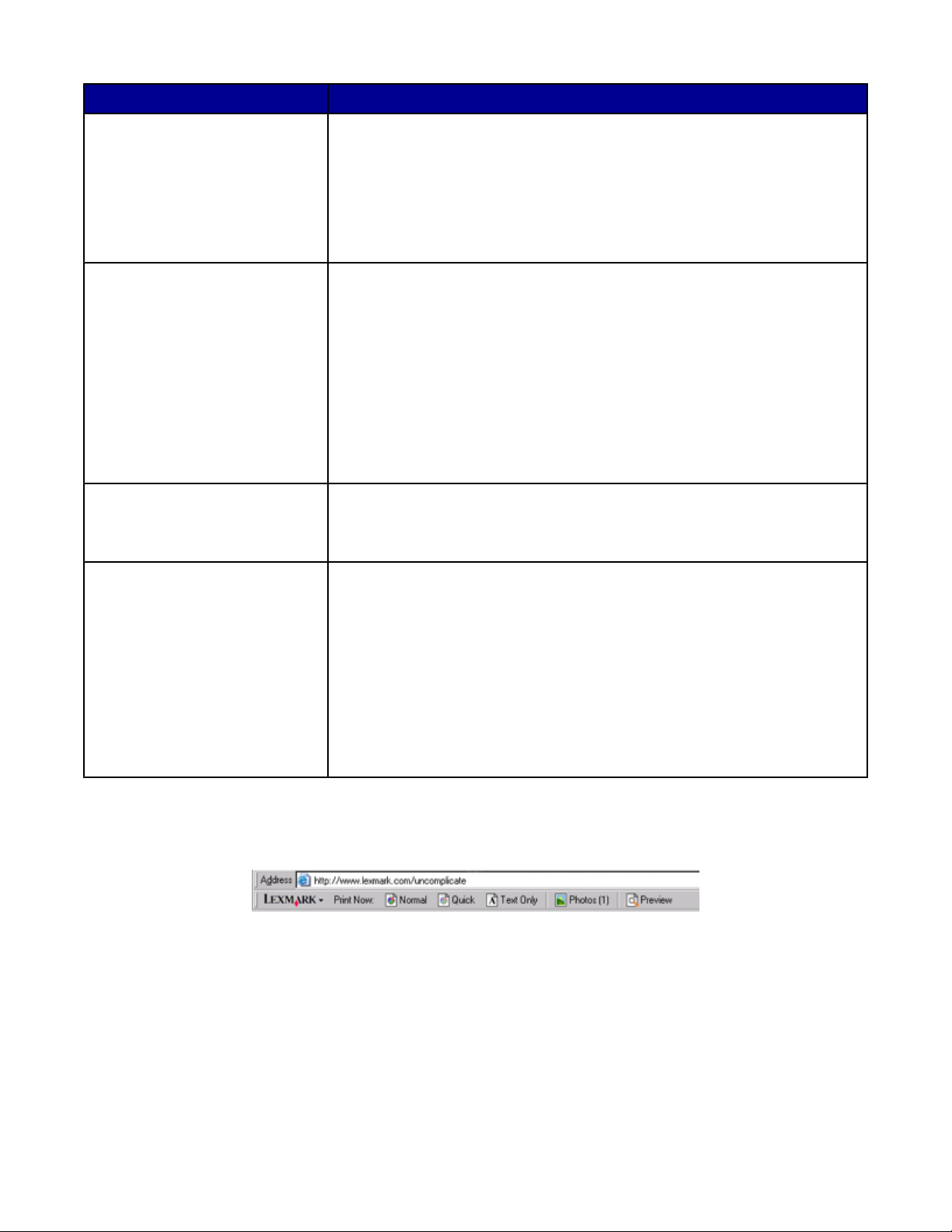
Terület Lehetőségek
Gyors javítások
Képbeállítás
Képméret
Rajzeszközök
• A szem fényvisszaverődésből eredő pirosságának eltüntetése.
• Egy kattintással elvégezhető javítás.
• A kép átszínezése antik vagy szépia árnyalatúra.
• A kép körülvágása.
• Kép elforgatása.
• A kép tükrözése.
• A színmélység módosítása.
• A színegyensúly beállítása.
• A kép átszínezése.
• A fényerő és a kontraszt módosítása.
• A homályosság módosítása.
• Az élesség módosítása.
• A kép szennyeződéseinek (por, karcolás) eltávolítása (elhomályosítással).
• Az expozíció beállítása.
• A színcsoportok kiegyenlítése.
• A mértékegység módosítása.
• A kép átméretezése.
• A kép körülvágása.
• Téglalap alakú terület kijelölése húzással. Az ilyen téglalapba
szövegmező helyezhető, illetve kivágásra és másolásra használható.
• Szöveg hozzáadása.
• A képpontok kitöltése egy színnel.
• Rajzolás a ceruza eszközzel.
• Vonal húzása az erre szolgáló eszközzel.
• Területek törlése.
• Terület kifestése ecsettel.
• Szín felvétele a szemcseppentő segítségével.
A webes eszköztár használata
A Lexmark webes eszköztár segítségével elkészítheti bármely weblap nyomtatóbarát változatát.
Megjegyzés: A Lexmark webes eszköztár automatikusan elindul, ha a Microsoft Windows Internet Explorer 5.5-ös
vagy újabb verzióval böngészik.
19

Kattintson rá Funkció
• Adja meg az oldalbeállítást.
• Ha a Beállítások gombra kattint, módosíthatja az eszköztár megjelenését, és
megadhat egy másik beállítást a fényképek nyomtatásához.
• A Lexmark webhelyére mutató hivatkozások elérése.
• A további tudnivalókat tartalmazó súgó elindítása.
• A webes eszköztár eltávolítása.
Normál Teljes weboldal kinyomtatása normál minőségben.
Gyors Teljes weboldal kinyomtatása vázlat minőségben.
Csak szöveg Csak a szöveg kinyomtatása a weblapról.
Fénykép Csak a fényképek vagy képek kinyomtatása a weblapról.
Megjegyzés: A kinyomtatható fényképek vagy képek száma a Fényképek gomb
mellett látható.
Előkép A weblap nyomtatási képének megjelenítése.
20
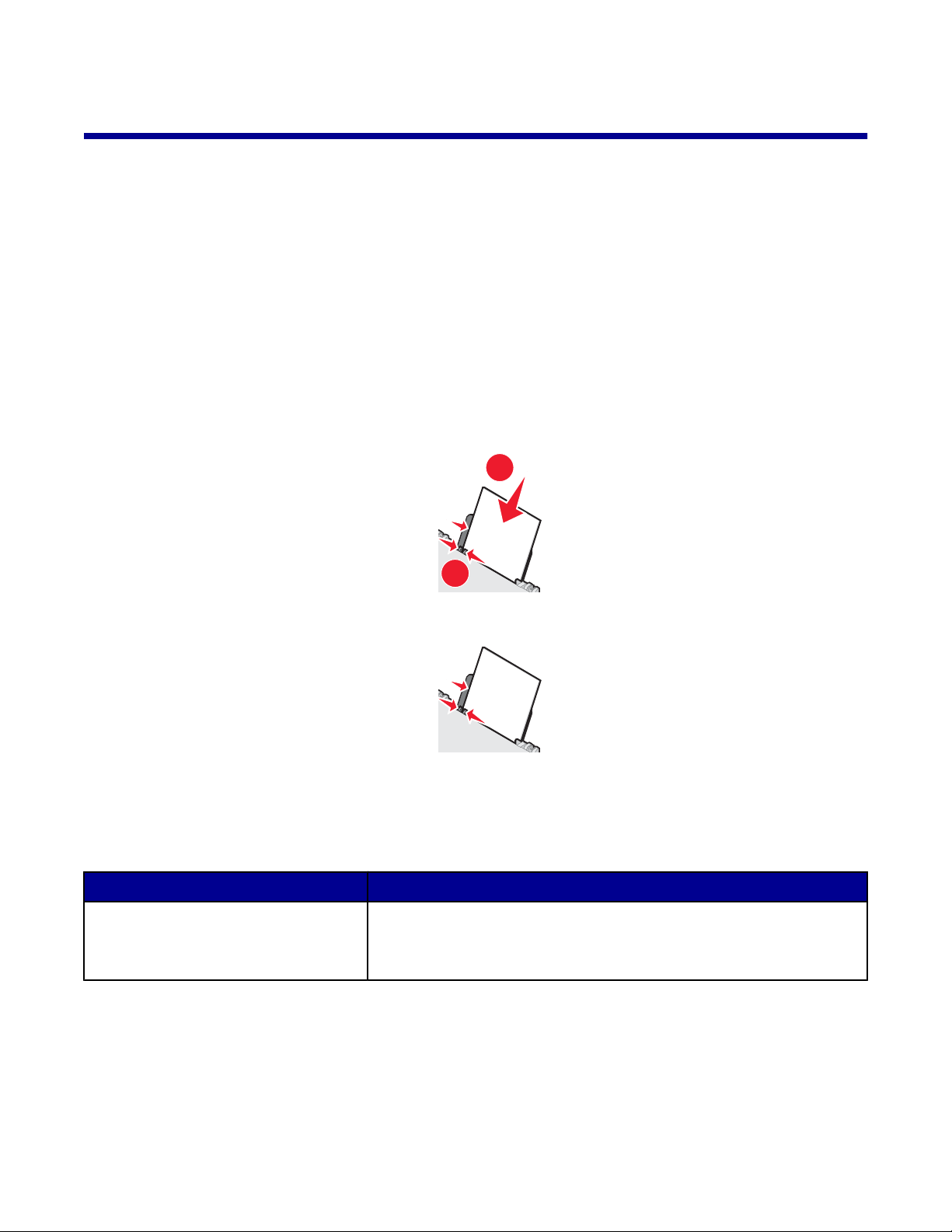
A papír és az eredeti dokumentumok betöltése
Papír betöltése
1 Ellenőrizze a következőket:
• Tintasugaras nyomtatókhoz tervezett papírt használjon.
• Ha fotó-, fényes vagy nehéz matt papírra nyomtat, a papírt úgy tegye be, hogy fényes vagy nyomtatható
oldala Ön felé nézzen. (Ha nem biztos abban, hogy melyik a nyomtatható oldal, tanulmányozza át a papírhoz
mellékelt utasításokat.)
• A papír nem használt és nem sérült.
• Ha speciális papírt használ, tartsa be a mellékelt utasításokat.
• A papírt ne tolja be erővel a nyomtatóba.
2 Mielőtt első alkalommal töltene be papírt, nyomja össze a papírvezetőt, és tolja kifelé, a papírtartó bal oldalához.
3 Helyezze a papírt függőlegesen a papírtartó jobb oldalához.
1
2
4 Tolja a papírvezetőt a papír bal széléhez.
Megjegyzés: A papír begyűrődésének elkerülése érdekében győződjön meg róla, hogy a papírt nem csípte be
a papírvezető.
Különféle típusú papírok betöltése
A betölthető lapok maximális száma Utasítások
100 normál papírlap
• A papír tintasugaras nyomtatóhoz készült.
• A papír a papírtartó jobb oldalához igazodjon.
• A papírvezető a papír bal széléhez kerüljön.
21
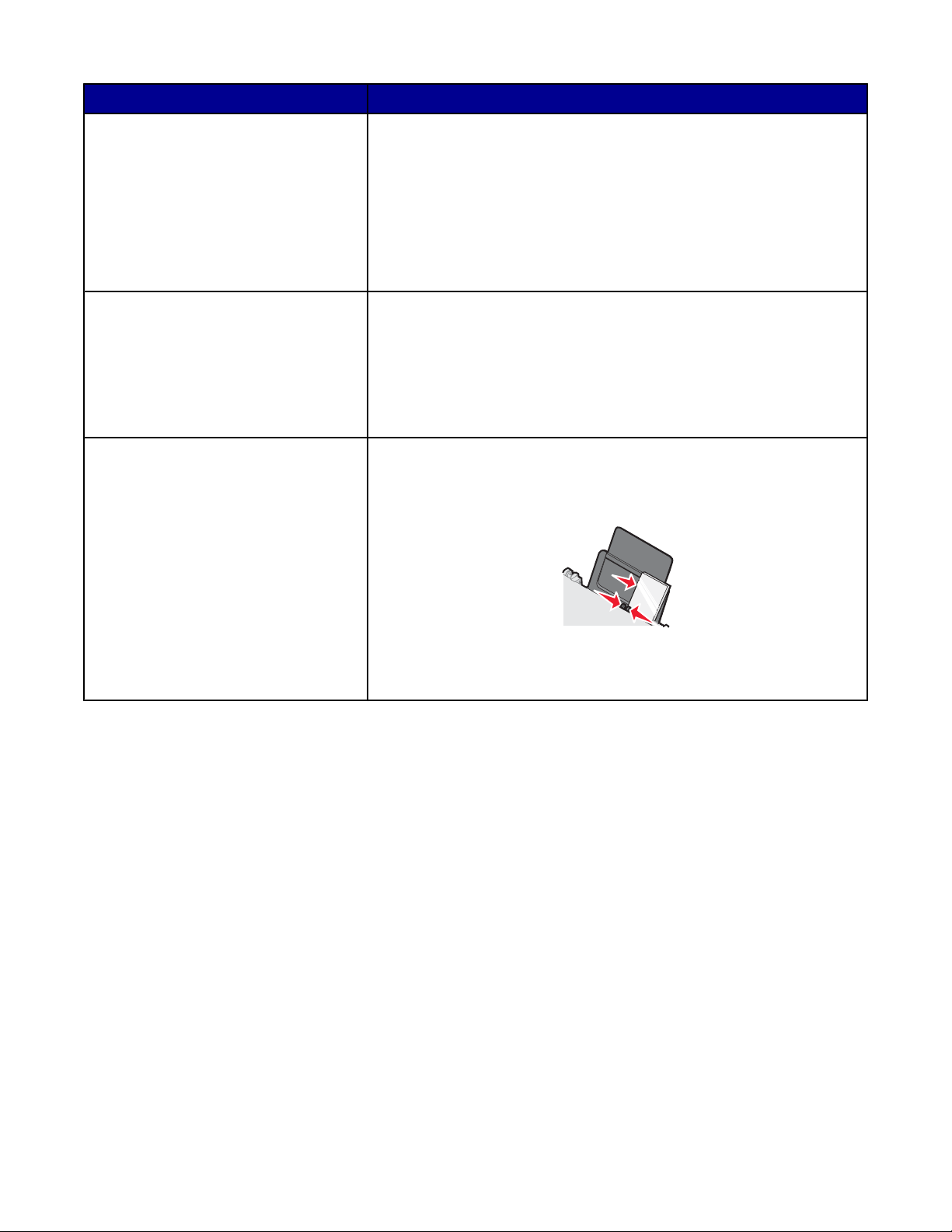
A betölthető lapok maximális száma Utasítások
100 lap nehéz matt papír
25 lap fotópapír
25 lap fényes vagy fotópapír
10 vasalható papír
25 üdvözlőkártya
25 indexkártya
25 fotókártya
25 képeslap
• A fényes vagy nyomtatható felület felfelé nézzen. (Ha nem biztos
abban, hogy melyik a nyomtatható oldal, tanulmányozza át a
papírhoz mellékelt utasításokat.)
• A papír a papírtartó jobb oldalához igazodjon.
• A papírvezető a papír bal széléhez kerüljön.
Megjegyzés: A fényképek száradásához hosszabb idő kell. Az
elmosódás elkerülése érdekében a fényképeket közvetlenül nyomtatás
után távolítsa el a nyomtatóból, és hagyja őket megszáradni.
• Kövesse a vasalható papírhoz mellékelt betöltési utasításokat.
• A vasalható papírok nyomtatási oldala felfelé nézzen.
• A vasalható papírok a papírtartó jobb oldalához igazodjanak.
• A papírvezető a fólia bal széléhez kerüljön.
Megjegyzés: A legjobb eredmény érdekében egyszerre csak egy
vasalható papírt töltsön be.
• A kártyák nyomtatási oldala felfelé nézzen.
• A kártyák a papírtartó jobb oldalához igazodjanak.
• A papírvezető a kártyák bal széléhez kerüljön.
Megjegyzés: A fotókártyák száradásához hosszabb idő kell. Az
elmosódás elkerülése érdekében a fotókártyákat közvetlenül nyomtatás
után távolítsa el a nyomtatóból, és hagyja őket megszáradni.
22
